Перемістити мій сайт із WordPress.com
Якщо ви переміщуєте сайт WordPress із WordPress.com, вам потрібно буде дотримуватися спеціальних інструкцій, щоб передати весь вміст. Ви можете скористатися вбудованим засобом експорту WordPress, щоб завантажити файл Extensible Markup Language (XML), що містить всю інформацію, необхідну для імпорту вашого сайту до вашого нового хостингу.
- Установіть для свого сайту загальнодоступність у налаштуваннях розділу Загальні . В іншому випадку зображення не передаватимуться.
- Перевірте коментарі на наявність спаму та видаліть їх. Також не поспішайте схвалювати або видаляти коментарі, які очікують на розгляд.
- Очистіть свій сайт, наскільки це можливо, видаливши всі чорнові сторінки та дописи, якими ви не користуєтеся.
Експортуйте свій сайт із WordPress.com
- Увійдіть на приладну дошку WordPress.com.
- У лівому меню виберіть Інструменти , а потім Експорт .
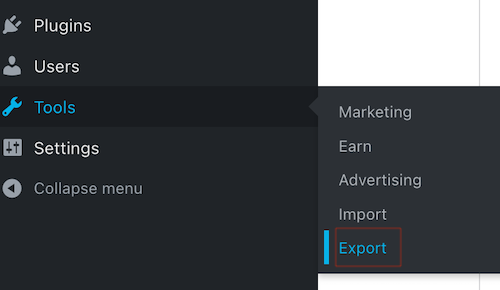
- У розділі Експорт вмісту виберіть Експортувати все . Потім, коли з’явиться цей параметр, виберіть Завантажити (також буде надіслано посилання для завантаження на вашу електронну адресу).
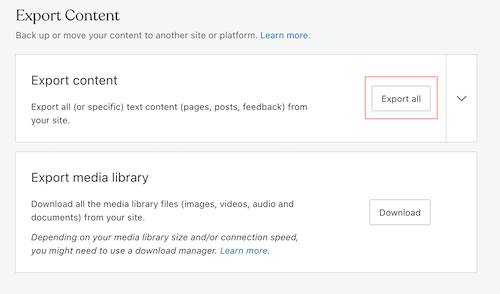 Примітка. Засіб експорту перемістить зображення та інші носії. Важливо розуміти, що цей експорт не містить цих мультимедійних файлів. Натомість він містить посилання на медіафайли та імпортує вміст після імпорту файлу XML.
Примітка. Засіб експорту перемістить зображення та інші носії. Важливо розуміти, що цей експорт не містить цих мультимедійних файлів. Натомість він містить посилання на медіафайли та імпортує вміст після імпорту файлу XML. - Знайдіть завантажений файл і розархівуйте його ( Windows | Mac OS ).
- (Необов’язково) Експортуйте медіатеку, натиснувши кнопку Завантажити в розділі Експортувати медіатеку . Примітка . Важливо розуміти, що цей носій інформації не можна імпортувати безпосередньо на інший сайт WordPress ( докладніше про цей спосіб експорту ).
Імпортуйте свій сайт WordPress.com
Тепер, коли у вас є файл XML для вашого сайту WordPress, час імпортувати його!
- Увійдіть на новий сайт WordPress .
- У меню ліворуч виберіть Інструменти , а потім Імпорт .
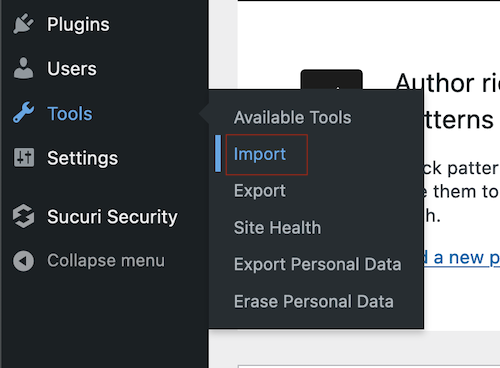
- У розділі WordPress виберіть Install Now (Інсталювати зараз).
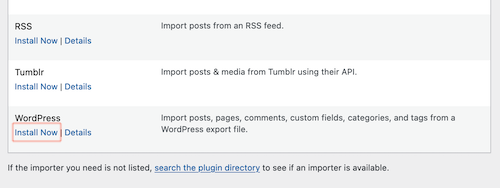
- Коли імпортер завершить інсталяцію, виберіть Запустити імпортер .
- Натисніть кнопку Огляд , а потім знайдіть завантажений і розпакований файл.
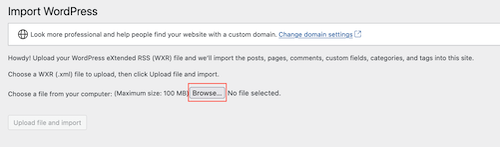
- Виберіть Завантажити файл та імпортувати .

- (Необов’язково) Призначення авторів . Під час імпорту можна призначити нового або існуючого автора.
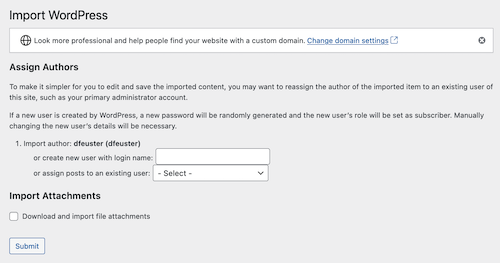
- (Необов’язково) Імпорт вкладень . Ви можете імпортувати вкладення файлів.
- Виберіть Надіслати .
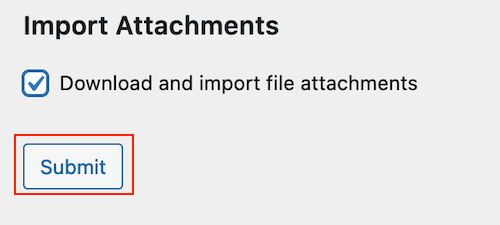
Вітаємо! Ви успішно імпортували свій сайт WordPress.com! Можливо, доведеться оновити навігацію, якщо ви перезаписуєте наявний сайт.
Пов’язані дії
- Якщо ви переміщуєте сайт з абонентами, вам буде потрібно скористатися засобом перенесення підписки .
- Якщо ваш новий сайт готовий до роботи у старому або новому домені, ви можете змінити його . Якщо ваш сайт має Managed WordPress, дотримуйтесь цих вказівок, щоб змінити домен .
Додаткові відомості
- Ознайомтеся з цим процесом в офіційній документації на сайті WordPress.com .
- Ознайомтеся з цим процесом в офіційній документації на WordPress.org .